
- Dettagli
- Visite: 2991
E' stato pubblicato oggi il l'Hotifix di Aprile 2016 per il pacchetto MDOP (App-V e UE-V), che risolve diversi bug.
Per Microsoft User Experience Virtualization (UE-V) 2.1 SP1, questo hotfix risolve il problema generato dalla modifica del desktop wallpaper legato ad un errore COM che ne impedisce di fatto poi la sincronizzazione.
Per Microsoft Application Virtualization (App-V) 5.1 RTM, questo hotfix package risolve i seguenti errori:
- Issue 1: App-V crashes on Remote Desktop Services (RDS) when dynamic configuration causes a policy update.
- Issue 2: Custom configurations for existing entitlements are overwritten.
- Issue 3: Added ETW log to detect when file has incorrect “FILE_EXECUTE” permissions.
- Issue 4: App-V template for UE-V is missing registry keys. See Microsoft Authored UE-V Settings Location Template for App-V 5.0 Client for the template fix.
Per maggiori informazioni potete visitare la pagine ufficiale della KB 3144445 – April 2016 hotfix rollup for Microsoft Desktop Optimization Pack (https://support.microsoft.com/en-us/kb/3144445)
Nic
- Dettagli
- Visite: 3124
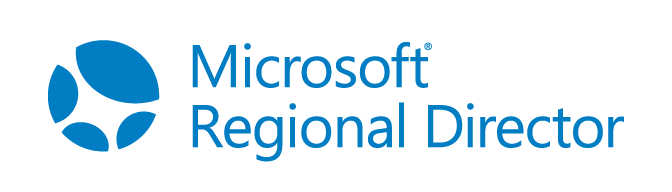
Dear Nicola,
I am delighted to welcome you to the Microsoft Regional Director program! Your nomination has been accepted and as the Global Program Director I am looking forward to you joining our worldwide community of unparalleled technology thought leaders. Our Western Europe field team is also extremely excited to have such an outstanding individual working with them to better understand and engage the IT Professional Community.
The competition for admission to this program was intense. Your selection is a tribute to your deep technical and business knowledge, your community leadership, and your ability to connect with Microsoft customers, partners, prospects, and product group professionals.
Your 2-year RD term begins April 4, 2016.
Once again, congratulations!
I Regional Director sono appassionati di tecnologia indipendenti che si impegnano nel trattare ed evangelizzatrice una o più delle tecnologie Microsoft in una particolare nazione. Forniscono anche un prezioso feedback a Microsoft sulle tecnologie emergenti e sono invitati a seminari e conferenze per parlare di tecnologie di loro competenza.
E' davvero un onore fare parte di questa ristretta comunità di soli 150 Membri al Mondo.
- Dettagli
- Visite: 3569

Salve Nicola Ferrini,
Complimenti! Siamo lieti di presentarti l'edizione 2016 del titolo MVP Microsoft. Si tratta di un premio destinato ai leader delle community tecniche con doti eccezionali che condividono attivamente con altri la straordinaria qualità della propria competenza sul campo. Apprezziamo davvero il tuo incredibile contributo, relativamente a Microsoft Azure e Windows and Devices for IT, all’interno delle community tecniche durante lo scorso anno.
E' stata davvero una bellissima sorpresa sapere che quest'anno ho ricevuto un DOPPIO PREMIO MVP.
Great!
Nic
- Gestire le Hybrid Identities con Microsoft Azure Active Directory
- Chiave NFR per Veeam Availability Suite v9
- Pubblicati i video e le presentazioni delle sessioni del Technical Cloud Day 2016
- Technical Cloud Day 2016 - Chiusura lavori
- Step-by-step Azure Stack Deployment
- Disponibili l'Hotfix Package 2 per Microsoft Application Virtualization 5.1 e l'Hotfix Package 3 per Microsoft Application Virtualization 5.0 SP3
- #TecHeroes - Che cos'è DevOps?
- #Techeroes - Come funzionano i container con Docker
- Creare, configurare e condividere connessioni VPN verso il proprio laboratorio e verso Azure
- #TecHeroes - Come funzionano i Nano Server in Windows Server 2016
- Aggiornamento a Windows 10
- Internet Explorer - Dal 12 Gennaio cambia il supporto
- Microsoft Application Virtualization customer feedback
- App-V FAQs
- Pubblicate le registrazioni del SID Online 2015 su Channel9
- Il Byte e i suoi multipli. Kilobyte o Kibibyte?
- Partecipa al Technical Cloud Day 2016!
- #FutureDecoded Roma 2015 - TecHeroes: Microsoft Azure Backup
- Non siete riusciti a partecipare al Future Decoded Roma 2015? Riguardatevi i video!
- Disponibile l'Hotfix Package 1 per Microsoft Application Virtualization 5.1
